Page 73 of 89

USB-port73USB-portAllmän information.......................73
Uppspelning av sparade ljudfiler . 73Allmän information
På kontrollpanelen finns en USB-port
för anslutning av externa audiodata‐
källor.
Observera!
Anslutningen måste alltid vara ren
och torr.
Ansluta en USB-enhet
En MP3-spelare, en USB-enhet eller
ett SD-kort (via USB-port och adap‐
ter) kan anslutas till USB-porten. Det
finns inget stöd för USB-hubbar. Vid
behov kan du använda en lämplig
anslutningskabel.
Observera!
All tillbehörsutrustning stöds inte av
infotainmentsystemet. Kontrollera
kompatibilitetslistan på vår webb‐
plats.
Då de är anslutna till USB-porten kan
olika funktioner i ovanstående
enheter styras med infotainmentsys‐
temets reglage och menyer.
Infotainmentsystemet skapar auto‐
matiskt spellistor vid anslutning.Koppla från en USB-enhet
Tryck på SRCq för att välja en annan
ljudkälla och ta sedan bort USB-
enheten.Se upp
Koppla inte från enheten under uppspelning. Detta kan skada
enheten eller infotainment‐
systemet.
Filformat
Ljudutrustningen stöder olika ljudfor‐
mat.
Uppspelning av sparade
ljudfiler
Aktivera USB-musik
Om enheten ännu inte är ansluten till
infotainmentsystemet, anslut
enheten.
Infotainmentsystemet växlar auto‐
matiskt till läget USB-musik.
Page 74 of 89

74USB-portOm enheten redan är ansluten
trycker du på SRCq flera gånger för
att växla till läget USB-musik.
Uppspelningen av ljudspåren börjar
automatiskt.
Spela nästa eller föregående spår
Tryck på g för att spela upp nästa
spår.
Tryck på f för att spela upp före‐
gående spår.
Snabbspolning framåt och bakåt Tryck på f eller g och håll den
intryckt. Släpp knappen för att återgå
till normalt uppspelningsläge.
Spela upp nästa eller föregående
mapp/artist/spellista
Tryck på Z för att spela upp nästa
mapp, artist, album eller spellista
beroende på låtlistans alternativ.
Tryck på Y för att spela upp före‐
gående mapp, artist, album eller spel‐
lista beroende på låtlistans alternativ.
Bläddringsmeny
Med hjälp av bläddringsmenyn kan du söka efter ett spår via kategorier.
Bläddringsfunktion
För att visa bläddringslistan trycker du på LIST . Spåren sorteras i kategorier
efter mappar, genrer, artister och
spellistor.
Välj önskade kategorier och välj ett spår. Välj ett spår för att starta
uppspelningen.
Val av låtlista
Håll in LIST för att visa en valmeny.
Bläddra genom listan och välj önskat alternativ för låtlistan. Bläddringsme‐
nyn ändras i enlighet med detta.Observera!
Beroende på vilka metadata som
finns sparade på enheten kanske
inte alla alternativ för låtlistor är till‐
gängliga.
Observera!
Denna funktion kan även ändras via multimediemenyerna. Tryck på
MENU och välj sedan Multimedia.
USB musikmeny
I menyn för USB-musik kan du ange
uppspelningsläge för spåren på den
anslutna enheten.
Aktivera USB-musikläget och tryck sedan på OK för att visa USB-musik‐
menyn.
Aktivera önskat uppspelningsläge.
Normal : Låtarna på det album, den
mapp eller den spellista som valts
spelas upp i den vanliga ordningen.
Random (Slumpmässig) : Låtarna på
det album, den mapp eller den spel‐
lista som valts spelas upp i slump‐
mässig ordning.
Page 75 of 89
USB-port75Random all (Slumpmässig alla): Alla
låtar som är sparade på den anslutna
enheten spelas i slumpmässig
ordning.
Repeat (Upprepa) : Det album, den
mapp eller den spellista som valts
spelas upprepade gånger.
Page 76 of 89

76Bluetooth-musikBluetooth-musikAllmän information.......................76
Användning .................................. 76Allmän information
Ansluta en Bluetooth-enhet Ljudkällor med Bluetooth-funktion
(t.ex. musikmobiler, MP3-spelare
med Bluetooth etc.) kan anslutas
trådlöst till infotainmentsystemet.
Den externa Bluetooth-enheten
måste parkopplas till infotainment‐
systemet 3 80.
Om enheten är parkopplad men inte
ansluten till infotainmentsystemet kan
du upprätta anslutningen via menyn
Connections management (Hantera
anslutningar) :
Tryck på MENU och välj sedan
Connections (Anslutningar) . Välj
Connections management (Hantera anslutningar) och sedan önskad
Bluetooth-enhet för att öppna en
undermeny.
För att kunna fungera som ljudkälla
måste enheten vara ansluten som
mediaspelare. Välj Connect media
player (Anslut mediaspelare) eller
Connect telephone + media player (Anslut telefon + mediaspelare) .
Enheten ansluts.Koppla från en Bluetooth-enhet
Tryck på MENU och välj sedan
Connections (Anslutningar) . Välj
Connections management (Hantera
anslutningar) och sedan önskad
Bluetooth-enhet för att öppna en undermeny.
Välj Disconnect media player (Koppla
från mediaspelare) för att enbart
koppla från enheten som Bluetooth- ljudkälla. I detta fall förblir telefonfunk‐ tionens anslutning aktiv.
Välj Disconnect telephone + media
player (Koppla från telefon +
mediaspelare) för att koppla bort
enheten helt och hållet.
Välj Yes (Ja) i meddelandet och tryck
på OK .
Användning Aktivera USB-musik
Om enheten ännu inte är ansluten till
infotainmentsystemet, anslut
enheten 3 80.
Infotainmentsystemet växlar auto‐
matiskt till läget Bluetooth-musik.
Page 77 of 89
Bluetooth-musik77Om enheten redan är ansluten
trycker du på SRCq flera gånger för
att växla till läget Bluetooth-musik.
Om musikuppspelningen inte startar
automatiskt kanske ljudfilerna måste
startas från Bluetooth-enheten.
Spela nästa eller föregående spår
Tryck på g för att spela upp nästa
spår.
Tryck på f för att spela upp före‐
gående spår.
Page 78 of 89
78TaligenkänningTaligenkänningAllmän information.......................78
Användning .................................. 78Allmän information
Infotainmentsystemets app Voice
Pass-thru gör det möjligt att använda
Siri. Se telefontillverkarens bruksan‐
visning för att ta reda på om din smart‐ telefon stöder den här funktionen.
För att du ska kunna använda Voice
Pass-thru måste smarttelefonen vara
ansluten via Bluetooth 3 80.
Användning
Aktivering av röstigenkänning Håll ner s på ratten tills taligenkän‐
ningssessionen startar.
Justera volymen på
röstmeddelanden
Vrid på m på kontrollpanelen eller för
volymknappen på ratten uppåt (för att
höja volymen) À eller nedåt (för att
sänka volymen) Á.
Inaktivering av röstigenkänning
Tryck på v på ratten. Taligenkän‐
ningssessionen har avslutats.
Page 79 of 89

Telefon79TelefonAllmän information.......................79
Bluetooth-anslutning ....................80
Nödsamtal .................................... 81
Användning .................................. 82
Mobiltelefoner och
CB-radioutrustning ......................84Allmän information
Telefonfunktionen gör att du kan föra
mobiltelefonsamtal med hjälp av en mikrofon i bilen och med bilens högta‐
lare. Portalen tillåter dessutom att du
kan använda de viktigaste funktio‐
nerna i mobiltelefonen med hjälp av
fordonets infotainmentsystem. För att telefonfunktionen ska kunna
användas måste mobiltelefonen vara
ansluten till infotainmentsystemet via
Bluetooth.
Alla telefonfunktioner stöds inte av
alla mobiltelefoner. Vilka telefonfunk‐
tioner som stöds beror på den
aktuella mobiltelefonmodellen och
mobilnätsleverantören. Mer informa‐
tion om detta hittar du bruksanvis‐
ningen till mobiltelefonen. Du kan
även begära information av din mobil‐
nätsleverantör.Viktiga anvisningar för
användning och trafiksäkerhet9 Varning
Mobiltelefoner påverkar din miljö.
Därför finns det föreskrifter och
anvisningar för säkerheten. Du bör känna till reglerna innan du använ‐ der telefonfunktionen.
9 Varning
Att använda handsfreefunktionen
medan du kör kan vara farligt då
det avleder din koncentration
medan du ringer. Stanna bilen
innan du använder handsfreefunk‐ tionen. Följ reglerna i det land där
du för tillfället befinner dig.
Glöm inte att följa de bestämmel‐
ser som gäller specifikt för vissa
områden. Stäng alltid av mobil‐
telefonen om användning av
mobiltelefoner är förbjuden, om
mobiltelefonen ger upphov till stör‐
ningar eller om farliga situationer
kan uppstå.
Page 80 of 89
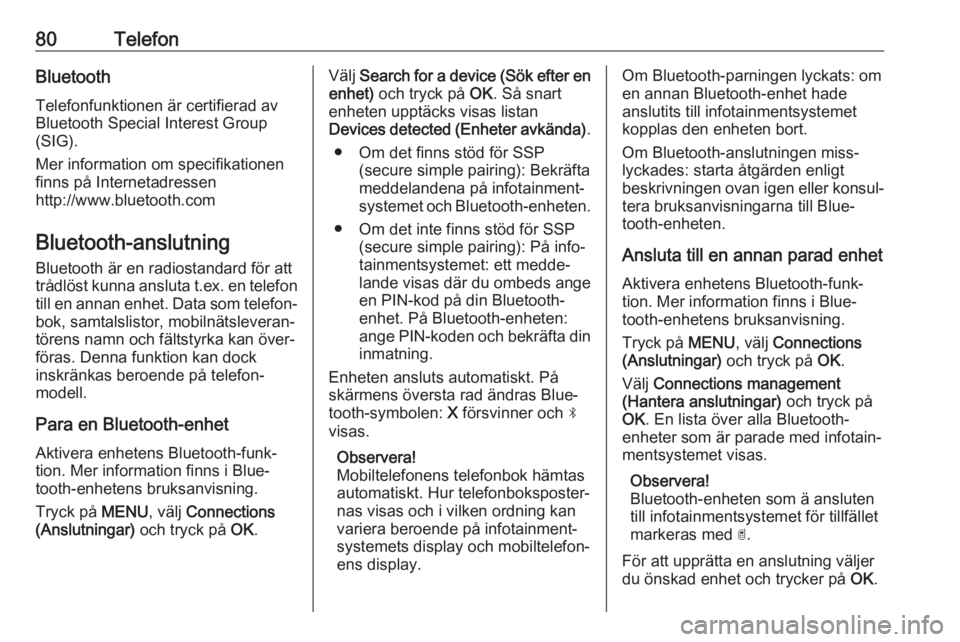
80TelefonBluetoothTelefonfunktionen är certifierad av
Bluetooth Special Interest Group
(SIG).
Mer information om specifikationen
finns på Internetadressen
http://www.bluetooth.com
Bluetooth-anslutning
Bluetooth är en radiostandard för att
trådlöst kunna ansluta t.ex. en telefon
till en annan enhet. Data som telefon‐ bok, samtalslistor, mobilnätsleveran‐
törens namn och fältstyrka kan över‐
föras. Denna funktion kan dock
inskränkas beroende på telefon‐
modell.
Para en Bluetooth-enhet Aktivera enhetens Bluetooth-funk‐
tion. Mer information finns i Blue‐
tooth-enhetens bruksanvisning.
Tryck på MENU, välj Connections
(Anslutningar) och tryck på OK.Välj Search for a device (Sök efter en
enhet) och tryck på OK. Så snart
enheten upptäcks visas listan
Devices detected (Enheter avkända) .
● Om det finns stöd för SSP (secure simple pairing): Bekräfta
meddelandena på infotainment‐
systemet och Bluetooth-enheten.
● Om det inte finns stöd för SSP (secure simple pairing): På info‐
tainmentsystemet: ett medde‐
lande visas där du ombeds ange
en PIN-kod på din Bluetooth-
enhet. På Bluetooth-enheten:
ange PIN-koden och bekräfta din inmatning.
Enheten ansluts automatiskt. På
skärmens översta rad ändras Blue‐
tooth-symbolen: X försvinner och N
visas.
Observera!
Mobiltelefonens telefonbok hämtas
automatiskt. Hur telefonboksposter‐
nas visas och i vilken ordning kan
variera beroende på infotainment‐
systemets display och mobiltelefon‐
ens display.Om Bluetooth-parningen lyckats: om
en annan Bluetooth-enhet hade
anslutits till infotainmentsystemet
kopplas den enheten bort.
Om Bluetooth-anslutningen miss‐
lyckades: starta åtgärden enligt
beskrivningen ovan igen eller konsul‐
tera bruksanvisningarna till Blue‐
tooth-enheten.
Ansluta till en annan parad enhet Aktivera enhetens Bluetooth-funk‐
tion. Mer information finns i Blue‐
tooth-enhetens bruksanvisning.
Tryck på MENU, välj Connections
(Anslutningar) och tryck på OK.
Välj Connections management
(Hantera anslutningar) och tryck på
OK . En lista över alla Bluetooth-
enheter som är parade med infotain‐
mentsystemet visas.
Observera!
Bluetooth-enheten som ä ansluten
till infotainmentsystemet för tillfället
markeras med ¥.
För att upprätta en anslutning väljer du önskad enhet och trycker på OK.